こんにちは!iPhoneでもAndroidでも毎日ラインしているサッシです。
音声通話とビデオ通話、どっちをよく使う派ですか??
どちらも無料だしかけ方も同じですが個別トークとグループで着信の仕方は違うので気をつけてくださいね!
料金・使い方・できない3つの原因など、このページでは以下の内容で「ラインの音声通話・ビデオ通話」について具体的にお伝えしますね。
ラインの音声通話・ビデオ通話は無料なの?pcでもできるの?
はじめに、料金やpc版での利用をハッキリさせておきますね。
以下の順番で紹介していきます!
音声通話・ビデオ通話とは?有料・無料どっち?
まずは、音声通話・ビデオ通話とは何かをわかりやすくまとめますね。
その名前の通りLINEアプリを使った電話サービスなので、音声通話・ビデオ通話どちらもLINEの友だち同士でしか話せません。
だからこちらが相手を友だち追加しない限りはいきなり電話が鳴ることはないので安心してくださいね。
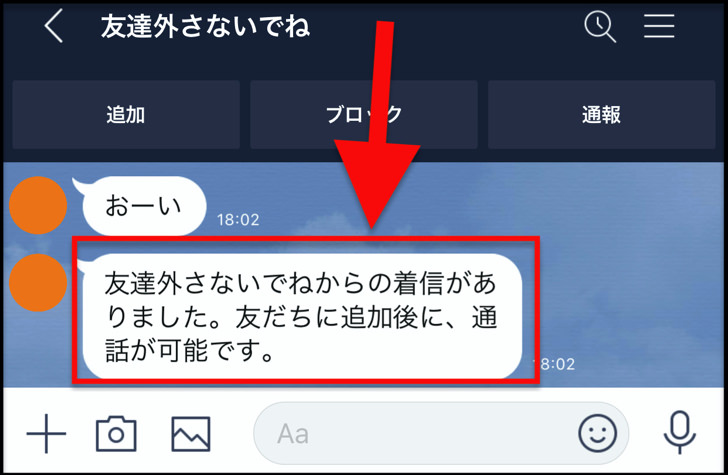
▲こちらが追加した人以外は着信通知だけ
そして、気になる料金は音声通話もビデオ通話も通話料0円です。
通話料は発生しないので、スマホの通信量(パケット・ギガ)の制限にひっかからなければ自由に無料で話せますよ。
もちろんWiFiで接続して使うこともokです!
LINEのテレビ電話の料金・海外通話については別ページでさらに詳しくまとめているので、そちらも読んでみてくださいね。
pc版LINEでも通話できるの?
料金がわかったところで、pc版についても触れておきますね。
ちょっとイメージにないかもしれませんが、実はパソコン版LINEでも通話は可能なんです。
音声通話もビデオ通話もふつうに使えます。
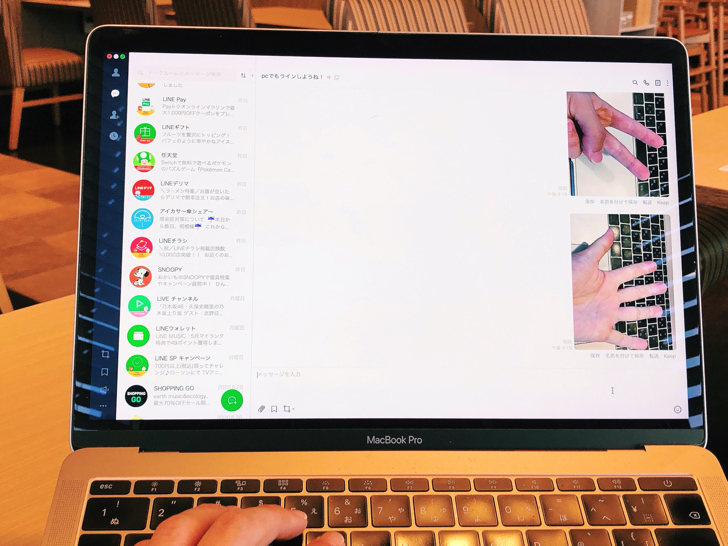
▲pc版LINE
ビデオ通話のときは、オンライン飲み会でもおなじみのZOOMと同じく背景を海辺などに変えることもできますよ。
もちろん「相手がスマホ、こちらがパソコン」なんて状況でも大丈夫です。
iPhone・Androidでもpcでも、好きな端末からLINEで無料通話しちゃいましょう!
個別と複数人グループで違いはある?音声通話・ビデオ通話の使い方【かけ方・受け方・消し方】
通話の料金やpc版についてわかったところで、実際に使ってみましょう。
個別トークと複数人グループでは着信の受け方に少し違いがあるんですよ!
以下の順番で音声通話・ビデオ通話のかけ方・受け方・消し方を紹介していきますね。
個別トークでの音声通話・ビデオ通話の使い方
まずは、個別トークから見ていきましょう。
電話したい相手とのトークルームを開いたら、画面上にある「電話のマーク」をタップしてみてください。
音声通話・ビデオ通話が選べますよ。
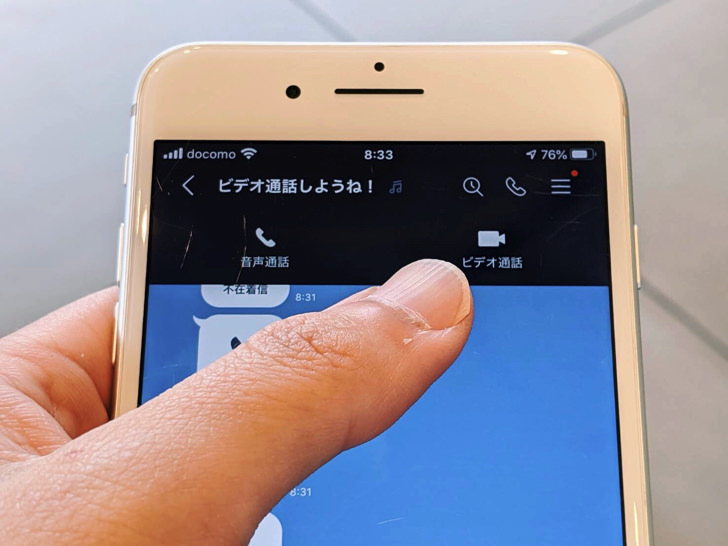
▲音声通話・ビデオ通話
どちらかをタップすればすぐに電話がかかり始めます。
電話を受けるほうは、着信音が流れて画面に相手の名前が出ますよ。
(着信音は変更可能です)
こちらで電話に出る・出ないを決めましょう。
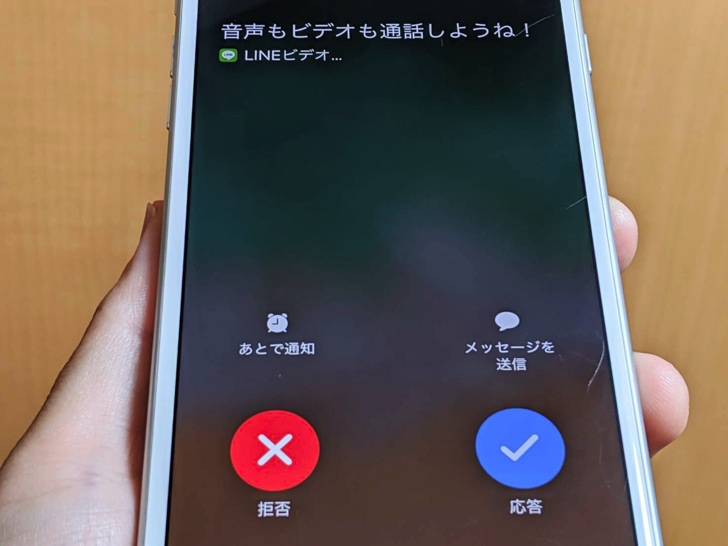
▲着信中(拒否・応答)
電話に出たら、音声通話ならスピーカーのオン・オフの切り替えもできます。
そう、通話の途中でビデオ通話から音声通話(テレビ電話から普通の電話)への切り替えはいつでもokなんです!
ビデオ通話ならスピーカーに加えてカメラのオン・オフも切り替えできるし、顔加工のエフェクトで遊ぶのもイイですね。だいぶ盛れるんですよ(笑)
通話の終わり方はふつうに電話を切るマーク(赤いやつ)をタップすれば大丈夫です。
複数人グループでの音声通話・ビデオ通話の使い方
個別トークに続いては、グループラインでの使い方です。
複数人のときも、電話のかけ方・消し方は同じです。
ただし以下のように1対1のときとは着信の仕方が違うので覚えておいてください。
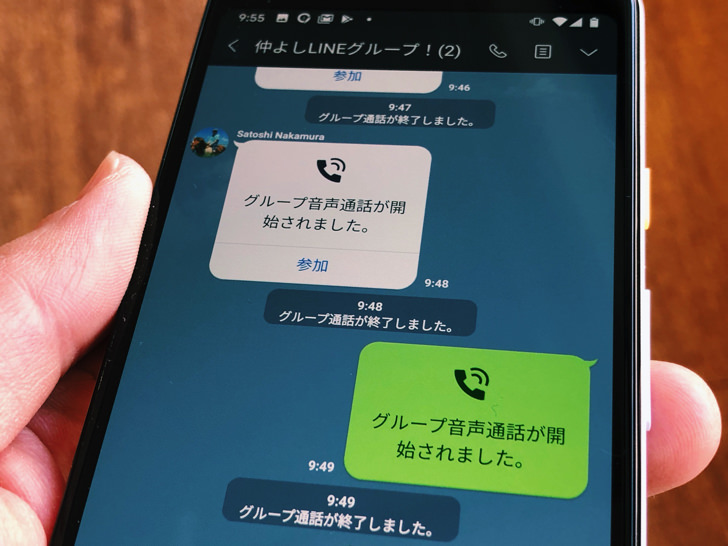
▲LINEグループのトークルームに通知
ふつうに電話っぽく着信する個別トークと違い、LINEグループの場合はグループ通話が開始の合図が表示されるだけなんです。
そもそもグループの通話は「招待制」なので、各メンバーはその通知から入室するかどうかを決めるというわけなんですよ。
LINEグループでの通話については別ページで人数制限・やり方などを詳しく紹介しているので、そちらもぜひ読んでみてくださいね。
なんか画面が暗いけど・・・。LINEで通話できない3つの原因
通話の料金や使い方がわかったところで、うまくできない場合にも触れておきますね。
なぜかLINEの通話ができない・相手が見えないときは以下の可能性が考えられますよ。
- ブロックされている
- グループ通話は鳴らない
- 相手がカメラをオフ
それぞれもう少し説明しますね。
まず、相手にブロックされていると通話はできません。
こちらから電話を発信することはできるのですが、相手には通知も着信もしないので永遠に話すことはできません(涙)
ブロックされたらどうなるかは別ページで詳しくまとめているので、そちらを読んでみてくださいね。
また、そもそもグループ通話は着信音が鳴らない仕組みです。
「なんかいつもいつの間にかグループから電話来てるけど?」と思っても・・・それは仕方ありません(汗)
あとは「相手がカメラをオフ」という場合ですね。
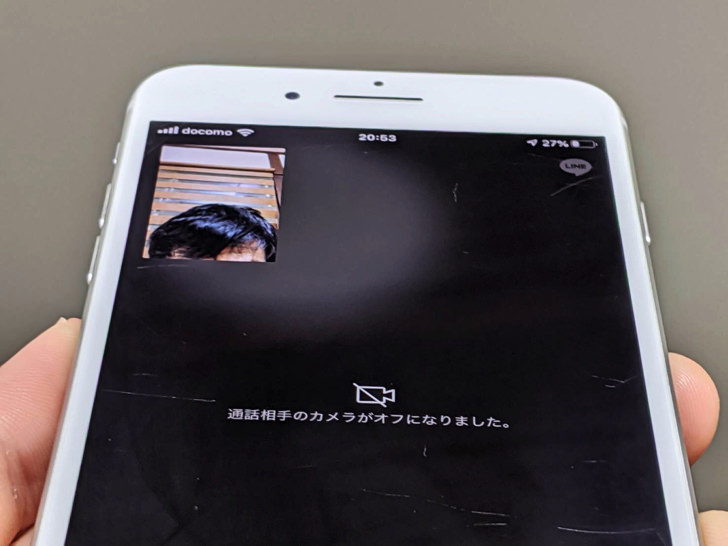
▲相手がカメラオフの状態
たとえこちらがカメラをオンでビデオ通話をかけても、相手がカメラをオフにしているとただの音声通話になります。
「あれ、真っ暗!?画面が暗いんだけど!?」と思ったら、まずは相手のカメラ状況を確認しましょう。
ちなみに音が聞こえないときはLINEの不具合なことが多いので、いったん切ってアプリを再起動するとイイですよ。
ラインのビデオ通話については別ページで電話がかからない3つの原因・フィルター加工できない場合の対策などもまとめているので、ぜひ参考にしてみてくださいね。
まとめ
さいごに、今回の「ラインの音声通話・ビデオ通話」のポイントをまとめて並べておきますね。
- 音声通話もビデオ通話も無料
- 通話できるのは友達同士だけ
- グループだと着信音は鳴らない!
スマホをよく使うなら、大切な画像を残す対策はしっかりできていますか?
いつか必ず容量いっぱいになるか機種変するので、大切な思い出の写真・動画は外付けHDDに保存するのがおすすめです。
子どもや恋人とのちょっと見られたくない画像なども絶対に漏らさずに保存できますので。
(ネットにアップすれば流出のリスクが必ずあります)
ロジテックのスマホ用HDDならpc不要でスマホからケーブルを差して直接保存できるので僕はすごく気に入っています。
1万円くらいで1TB(=128GBのスマホ8台分)の大容量が手に入りますよ。





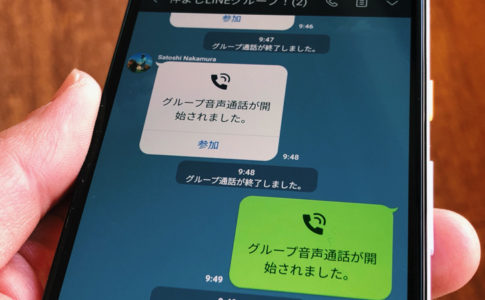
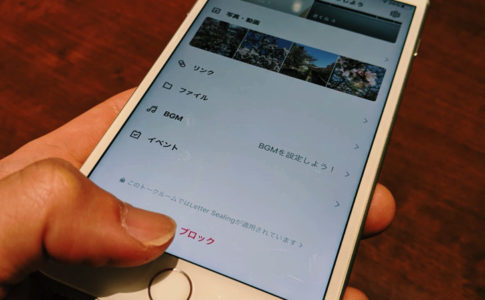
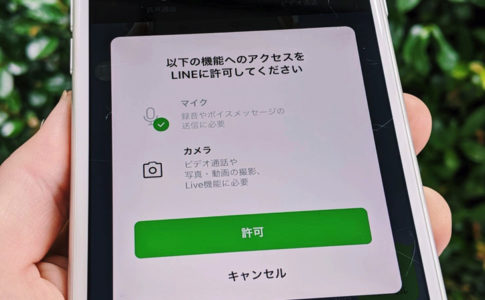





(通知が来るだけなので、着信音は鳴らない)